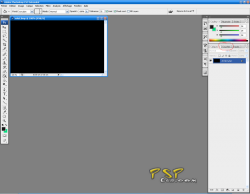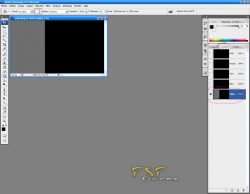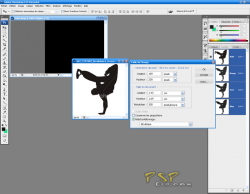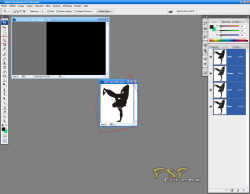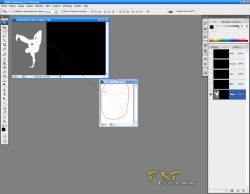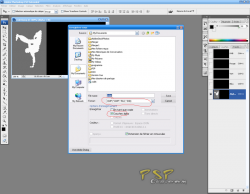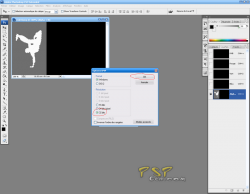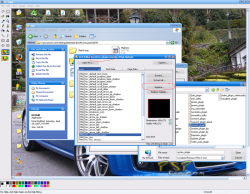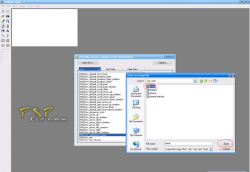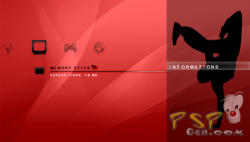En temps de customisation, la PSP devient une Star. Super, une nouvelle vague de customisation est lancée. Cliquez sur suite !
AVERTISSEMENT :
Cette manipulation touche au flash 0 de votre PSP. Ceci n'est jamais anodin et peut rendre votre PSP partiellement ou complètement inutilisable. PSPgen et les auteurs des programmes présentés ne sauront être tenus responsables en cas de problèmes avec votre PSP.
Ce tuto vous permettra de customiser le volet d'option de votre PSP, volet qui apparait quand on appuie sur Triangle. Il vous permettra de mettre une "image" en fond, comme le motif dans la photo ci dessus. Vous êtes prêt ? Alors, allons y :
1). Enregistrez la petite image juste en dessous
Clique droit "enregistrez l'image sous"
2). Ouvrez l'image précédemment enregistrée avec Photoshop.
Allez dans "couche"
Et cliquez sur les petits yeux pour faire disparaitre les autres couches, afin de ne faire apparaitre que la couche alpha.
Ouvrez une image en allant dans "Fichier" > "Ouvrir" et prenez une image de votre choix.
Redimensionnez là en allant dans "Image" > "Taille de l'image", et mettez exactement les mêmes choses que sur le screen (sauf pour ceux qui veulent une icone un peu plus grande, mettez plus grand mais c'est à vos risques et périls.) c'est à dire : largeur 169 pixels, et hauteur 200 pixels.
Une fois votre image redimensionnée, vous pouvez la détourer grâce à l'outil "baguette magique".
Une fois l'image détourée, utilisez l'outil "déplacement" qui ressemble à une petite flêche noire pour déplacer votre calque vers le fond d'écran, dans le petit rectangle gris.
Note Importante : Si votre image est blanche, elle apparaitra en noir sur le volet d'option, et si votre image est noire, elle apparaitra en transparent dans le volet d'option
Enregistrez votre image en allant dans "Fichier" > "Enregistrer sous"
Mettez le nom que vous voulez, choisissez le format "BMP" comme sur la screen, et cochez l'option "Couches alpha" dans "option d'enregistrement"
Ensuite quand on vous le demande, choisissez la résolution 32 bits comme on vous le montre sur la screen au dessus puis "OK"
Il ne vous reste plus qu'à l'intégrer dans votre system_plugin.rco. Ouvrez votre system_plugin.rco avec RCO Editor, choisissez [IMG] tex_optionmenu_base, puis Replace :
Choisissez l'image précédemment créée, puis sur Open :
C'est fini ! Il ne vous reste plus qu'à flasher votre system_plugin.rco (attention, n'oubliez surtout pas de faire une copie de sauvegarde), puis admirez le résultat !
Source : PSPGen
Retrouvez les précédents articles sur ce sujet :
- [TUTO] Comment changer les Sons du Xmb et du Navigateur
- [TUTO] Modifier Icones, Ombres & Focus avec RcoEditor
- RCO Editor v1.14b disponible !
Commentez cette news en cliquant ICI